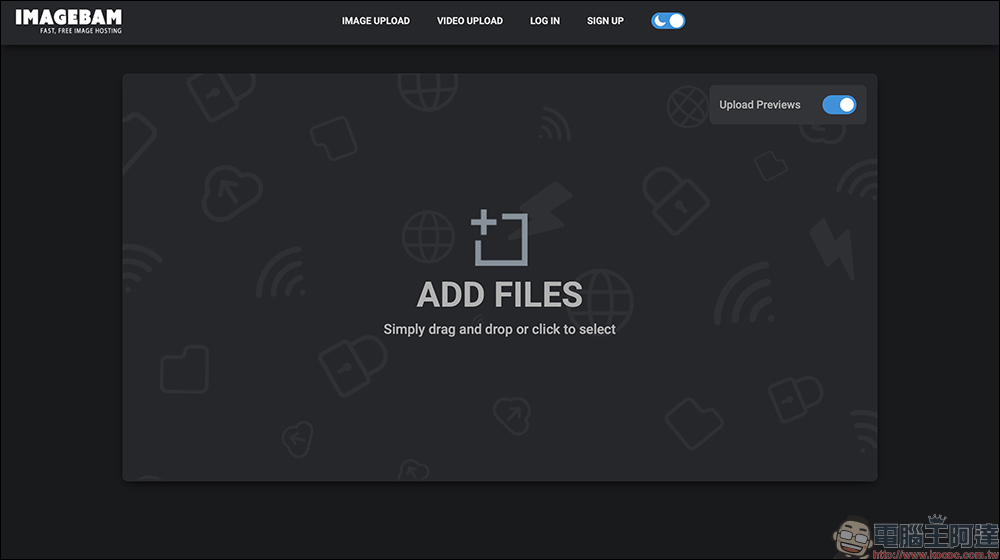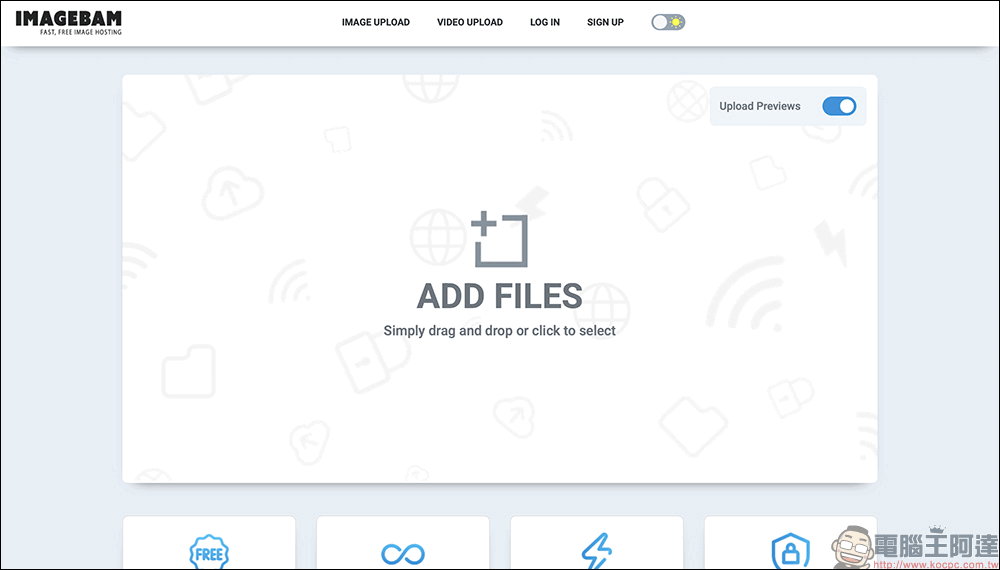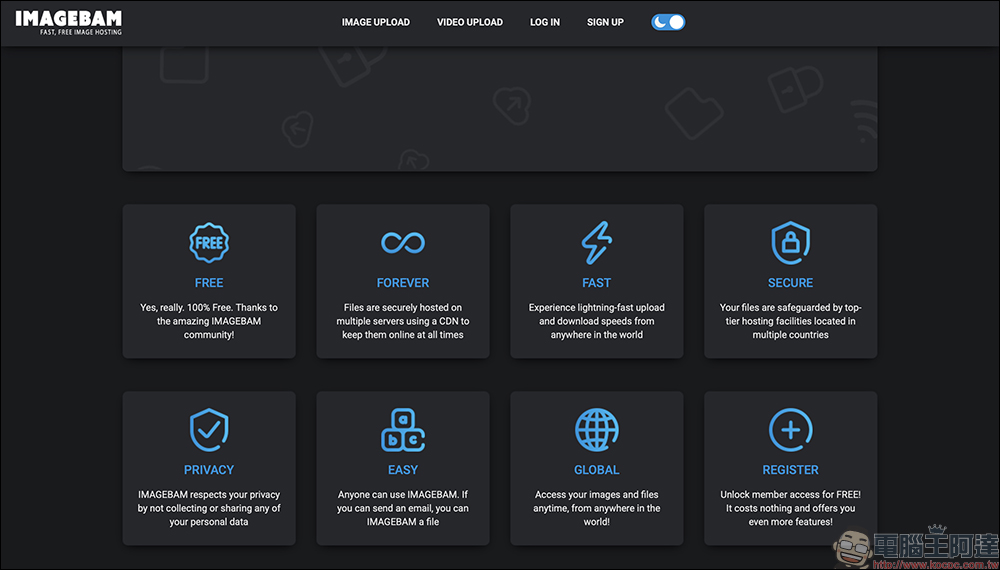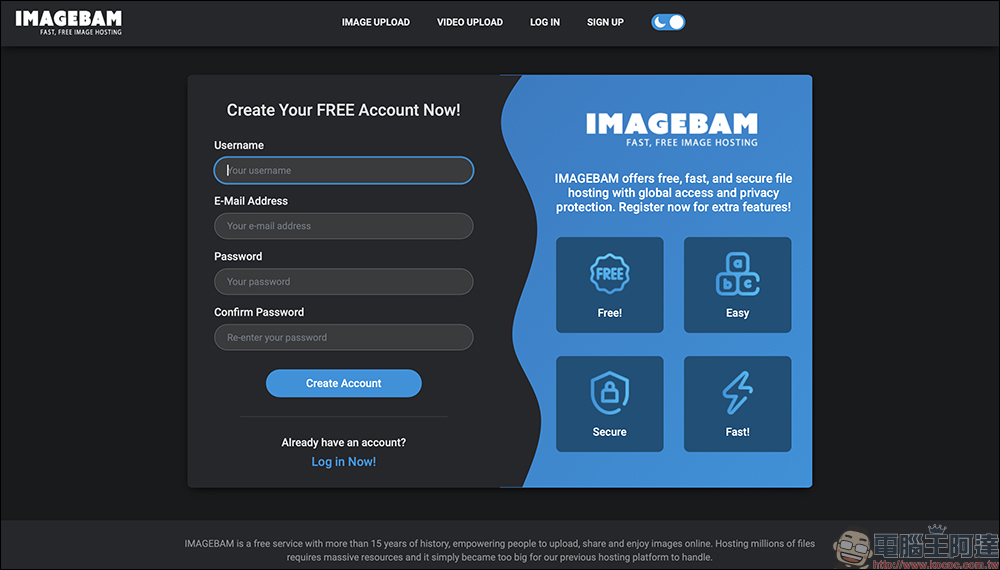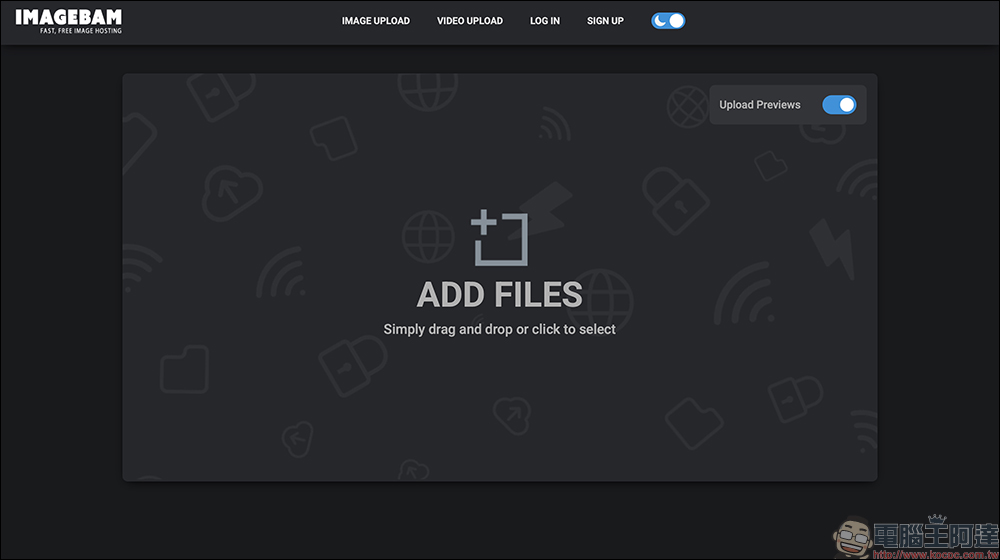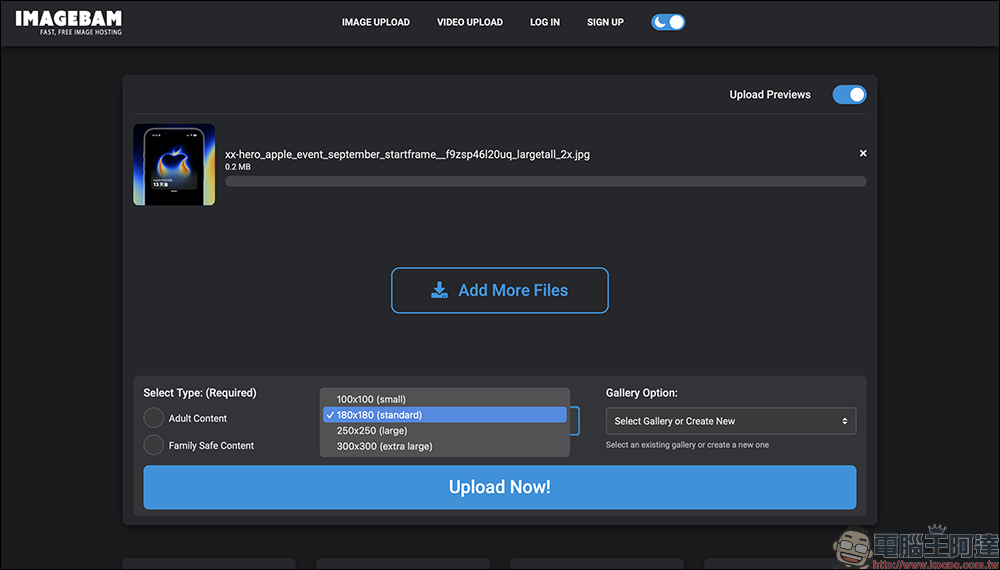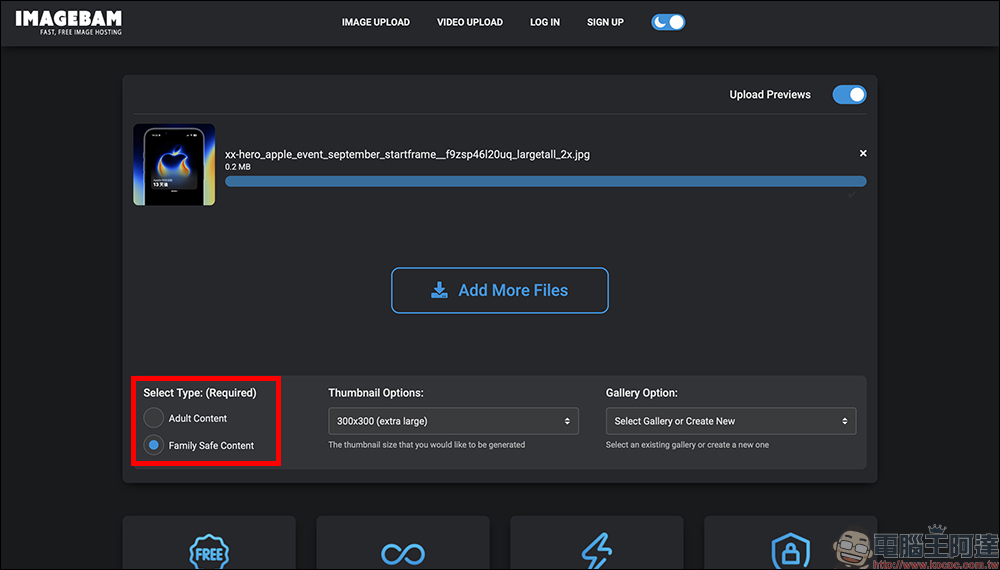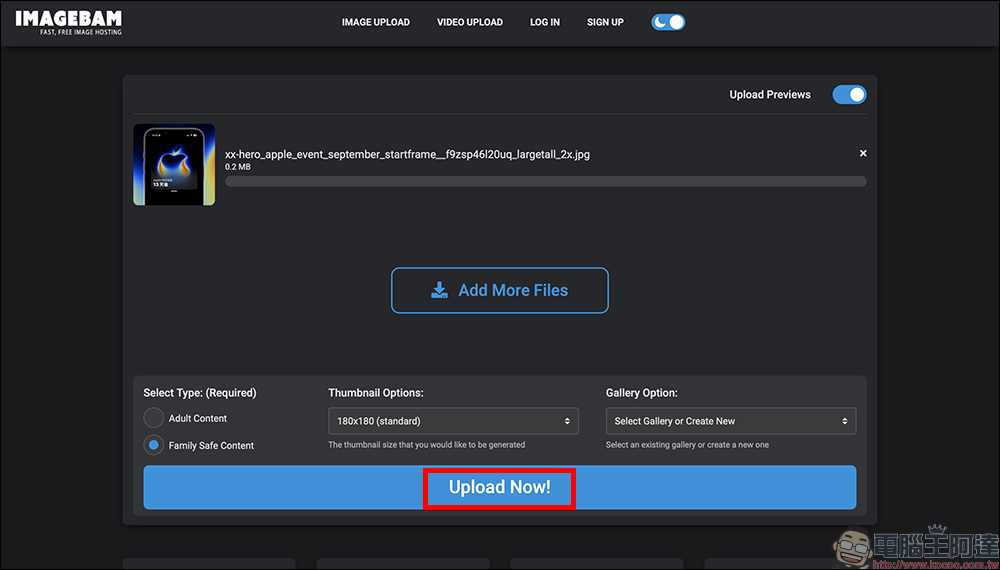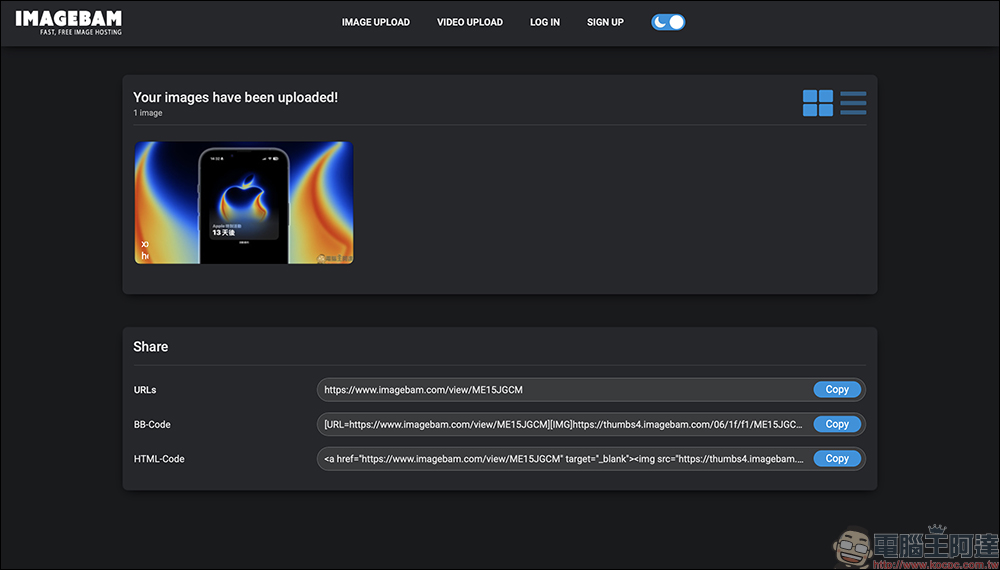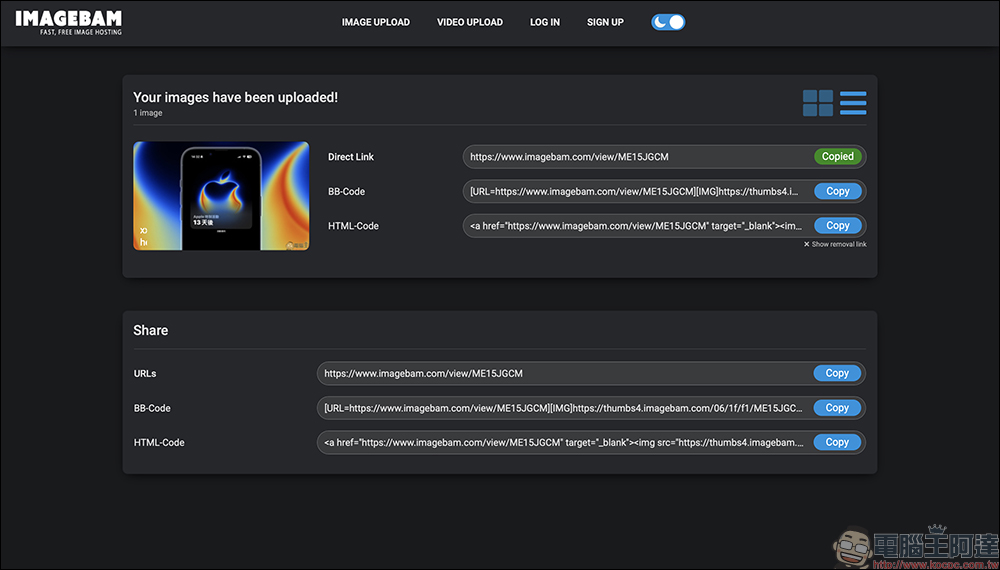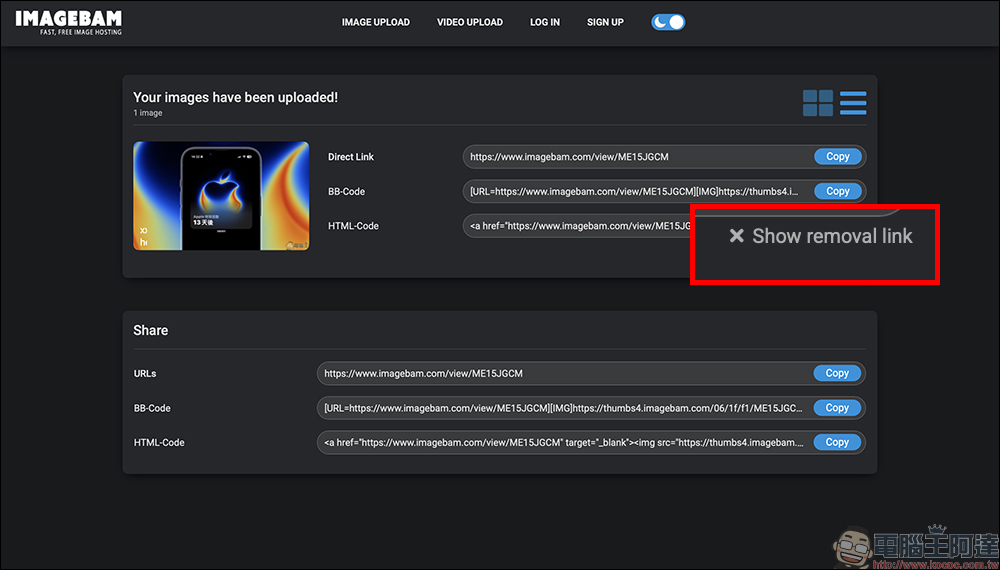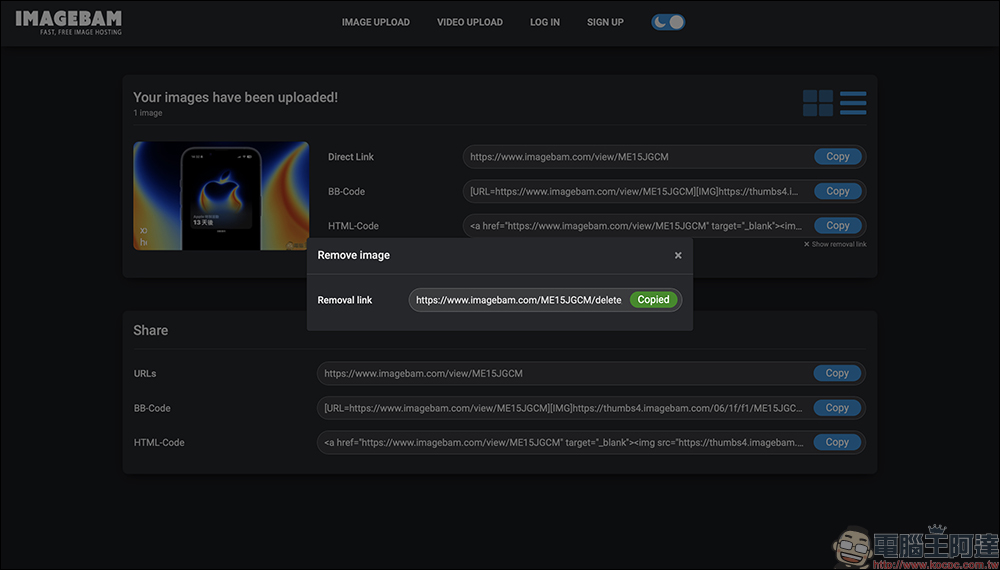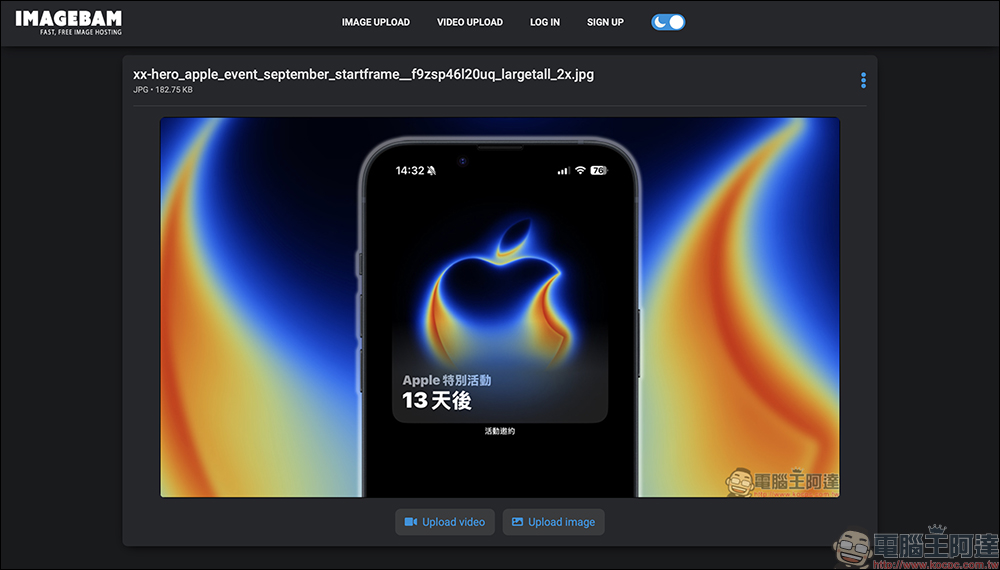你還在找免費又穩定的圖片空間嗎?ImageBam 是一個成立超過 15 年的老牌服務,提供免費上傳、分享圖片功能,完全不用花錢、不需安裝 App,就能快速獲得圖片連結,支援批次拖曳上傳、產生 HTML 或 BBCode,甚至還有手動刪除連結,方便管理。重點是,它沒有容量限制,也不用擔心被強迫升級成付費會員。只要幾個步驟,就能把圖片分享到社群、論壇或部落格。這篇文章就帶你完整認識 ImageBam,並手把手教你怎麼使用。
懶人必收!ImageBam 免費圖片空間全攻略:超快上傳、免註冊也能快速分享圖片
在雲端硬碟與各式圖床百家爭鳴的年代,能撐過 15 年還在運作的免費圖片空間已經不多,而 ImageBam 就是其中之一。這個平台從一開始就定位為「零收費、零升級」,所以不管是剛開始嘗試分享圖片的新手,還是常需要貼圖到論壇、拍賣或部落格的資深使用者,都能無痛上手。
網站的特色之一是:不需要註冊、不需要登入,就能直接使用。也就是說,如果你只是臨時需要上傳一張圖片,馬上獲得可用的連結,ImageBam 幾乎是最佳選擇。
根據官方說明,ImageBam 將圖片託管在不同國家,並透過 CDN(內容傳遞網路) 來加快載入速度。這表示無論你在哪個地區,都能以相對快速的速度開啟圖片。同時,圖片也能隨時被存取,不會因伺服器單點問題導致掛掉。對於需要長期保存素材的創作者或賣家來說,這樣的穩定度是很加分的。
雖然官方現在沒有明確標註圖片大小與保存期限,不過根據以往資料,每張圖片最大可達 3 MB,且過去若超過 40 天沒有人查看,圖片可能會被刪除。不過,近年使用者發現這個限制已經放寬,實測圖片保存時間更長,甚至沒有明顯刪除跡象。至於上傳方式也更加方便,不需要再先壓縮成 zip 檔,一次拖曳多張圖片就能批次上傳,效率大幅提升。
即便匿名使用就能滿足大部分需求,但如果你想要更方便管理上傳的圖片,還是建議免費註冊帳號。註冊需要填寫使用者名稱、Email 和密碼,啟用後登入,就能在介面中找到 「My Files」(我的檔案)與 「My Galleries」(我的相簿)。這能幫助你將圖片分類整理,例如建立旅遊相簿、產品相簿,一次把同系列的圖片打包展示。
使用教學:一步一步帶你上傳圖片
1. 選擇並上傳圖片:
進入 ImageBam 網站後,點選「Add Files」選擇圖片,或是直接把圖片拖曳到網頁。
2. 設定上傳選項:
在右上角可以勾選「Upload Previews」來預覽圖片。
接著找到「Select Type」,這是必要選項,必須選擇圖片分類:
- Adult Content:成人內容
- Family Safe Content:一般安全內容
還能設定縮圖大小、是否加入相簿,最後按下「Upload Now」開始上傳。
3. 監控進度:
上傳過程會顯示進度條,速度相當快,但要記得保持網頁開啟直到完成。
4. 取得分享連結
完成後會顯示圖片清單,每張圖片都有對應的分享連結、BBCode 與 HTML 代碼。建議切換成「列表模式」方便逐一複製。
每張圖片旁邊還有「Show removal link」,點擊即可取得刪除連結。
若不想再保留圖片,先複製這連結並開啟,就能手動移除這張圖片。
當畫面顯示「The item has been deleated successfully」就表示該圖片已經成功刪除了,這過程即便沒登入會員也可直接操作。
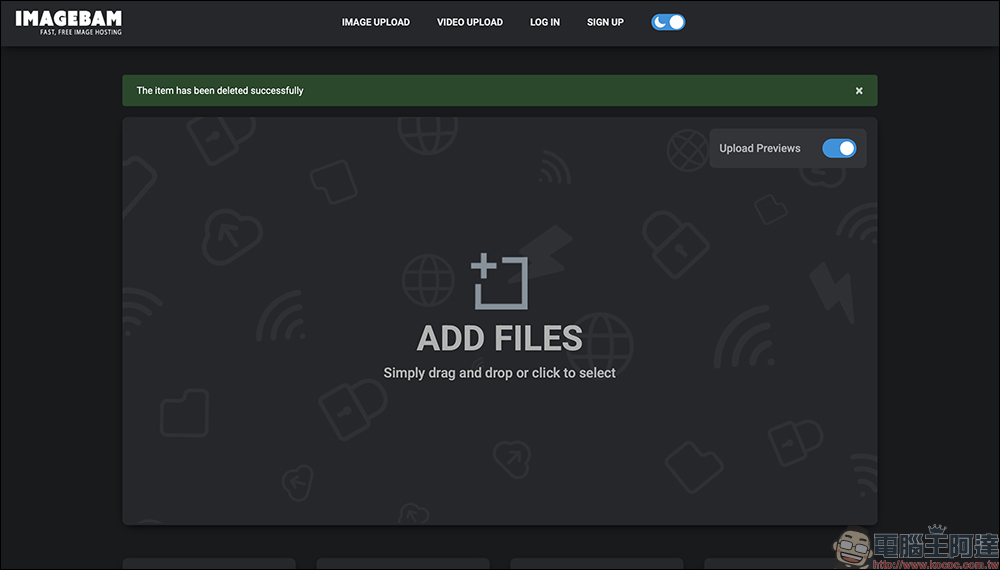
5. 查看圖片展示頁:
上傳的圖片會有專屬網址,開啟後就是一個標準的圖片展示頁面,和其他圖床平台類似。
結語
即便在雲端服務選擇超多的今天,ImageBam 依然是少數能完全免費、操作直覺、速度快的老牌圖片空間。它沒有繁瑣的會員制度,也不會強迫你升級付費,更不會突然關閉帳號刪掉檔案。對於台灣用戶來說,無論是臨時分享照片、部落格圖文插入,或是論壇回文貼圖,都是相當方便的工具。如果你需要一個簡單快速的免費圖床,不妨試試看 ImageBam。
ImageBam 免費圖片空間
延伸閱讀: